本文属于机器翻译版本。若本译文内容与英语原文存在差异,则一律以英文原文为准。
在亚马逊中对数据透视表进行排序 QuickSight
在 Amazon 中 QuickSight,您可以按行和列字段中的字段对数据透视表中的值进行排序,也可以按数据透视表中的列标题快速对数据透视表中的值进行排序。在数据透视表中,您可以按字母顺序或按度量分别对行和列进行排序。
注意
如果按度量对数据透视表进行排序,您无法运行“Total”、“Difference”和“Percent Difference”表计算。有关在数据透视表中使用表计算的更多信息,请参阅在数据透视表中使用表计算。
了解数据透视表中的排序
当数据透视表中有多个窗格时,排序将独立应用于每个窗格。例如,左侧数据透视表中的 Segment 列按 Cost 升序排序。假设有多个窗格,则从头开始对每个窗格进行排序,并且每个窗格(对于 Segment)中的行按成本从低到高进行排序。右侧表格应用相同排序方式,但排序应用于整个表,如下所示。
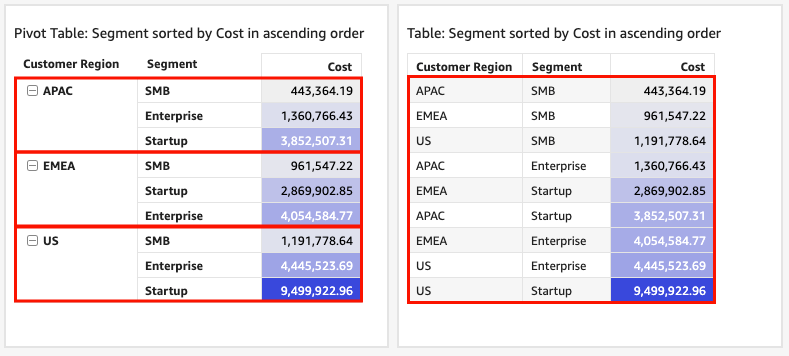
当您对数据透视表应用多种排序时,将按从外部维度到内部维度的方式应用排序。请看下面的数据透视表示例图像。Customer Region 列按 Cost 降序排序(如橙框所示)。Channel 列按收入目标升序排序(如蓝框所示)。
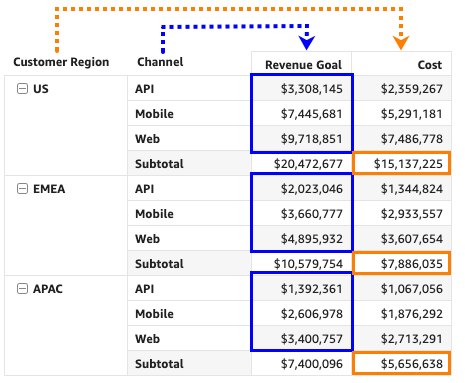
使用行标头或列标头对数据透视表进行排序
要使用行标头或列标头对数据透视表进行排序,请按照以下过程操作。
使用表标头对表格式数据透视表中的值进行排序
-
在表格式数据透视表中,选择要进行排序的标头。
-
在排序依据中,选择要作为排序依据的字段和排序顺序。
您可以按字母顺序 a-z 或 z-a 对维度字段进行排序,也可以按度量升序或降序对其进行排序。
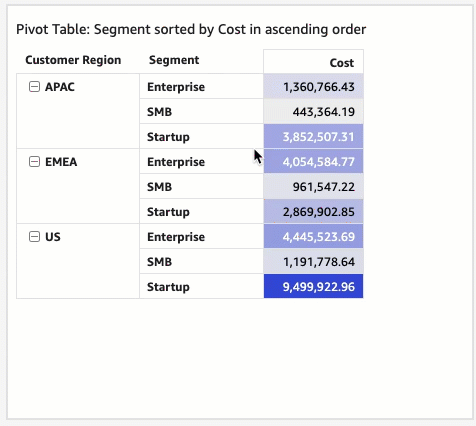
使用值标头对数据透视表进行排序
要使用值标头对数据透视表进行排序,请按照以下过程操作。
使用值标头对数据透视表进行排序
-
在数据透视表中,选择要进行排序的值标头。
-
选择升序或降序。
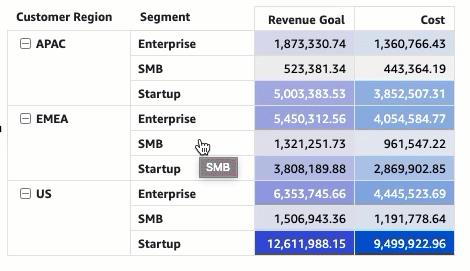
按数据透视表中的值标头排序也适用于小计。
使用字段井对表格式数据透视表进行排序
要使用字段井对表格式数据透视表中的值进行排序,请按照以下过程操作。
使用字段井对表格式数据透视表中的值进行排序
-
在分析页面上,选择要排序的表格式数据透视表。
-
展开字段井。
-
在行或列字段井中,选择要进行排序的字段,然后选择排序依据字段的排序方式。
您可以按字母顺序 a-z 或 z-a 对行或列字段井中的维度字段进行排序,也可以按度量升序或降序对其进行排序。您还可以为在字段井中选择的字段选择折叠或展开所有行或列。您也可以移除该字段,或者将其替换为其他字段。
-
要按字母顺序对维度字段进行排序,请将光标悬停在行或列字段井的字段上,然后选择 a-z 或 z-a 排序图标。
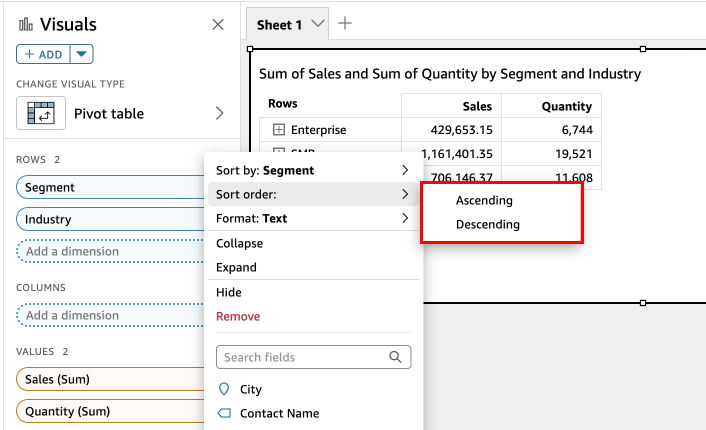
-
要按度量对维度字段进行排序,请将光标悬停在行或列字段井的字段上。从列表中选择度量,然后选择升序或降序排序图标。
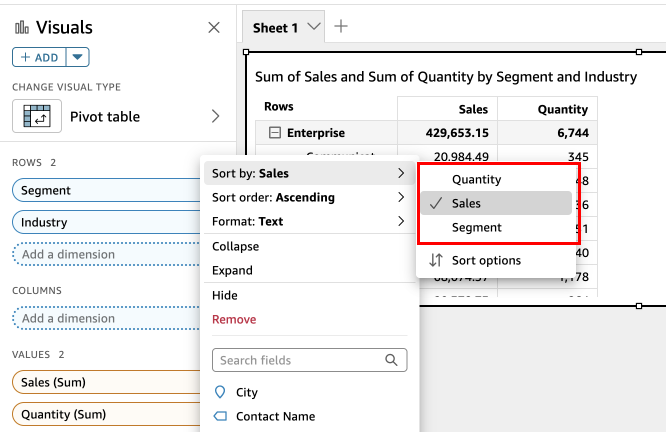
-
如果您想更好地控制如何将排序应用于数据透视表,也可以自定义排序选项。
使用排序选项创建排序
-
在分析页面上,选择要排序的数据透视表。
-
展开字段井。
-
在行或列字段井中选择要进行排序的字段,然后选择排序选项。
-
在左侧打开的排序选项窗格中,指定以下选项:
-
对于排序依据,从下拉列表中选择字段。
-
对于聚合,从列表中选择一个聚合。
-
在排序顺序中,选择升序或降序。
-
选择应用。
-
使用字段井对层次结构数据透视表进行排序
对于表格式数据透视表,行字段井中的每个字段均有单独的标题单元格。对于层次结构数据透视表,所有行字段都显示在一列中。要对这些行字段进行排序、折叠和展开这些字段,请选择行标签打开组合行字段菜单,然后选择所需选项。可以从组合行字段菜单对层次结构数据透视表中的每个字段单独进行排序。
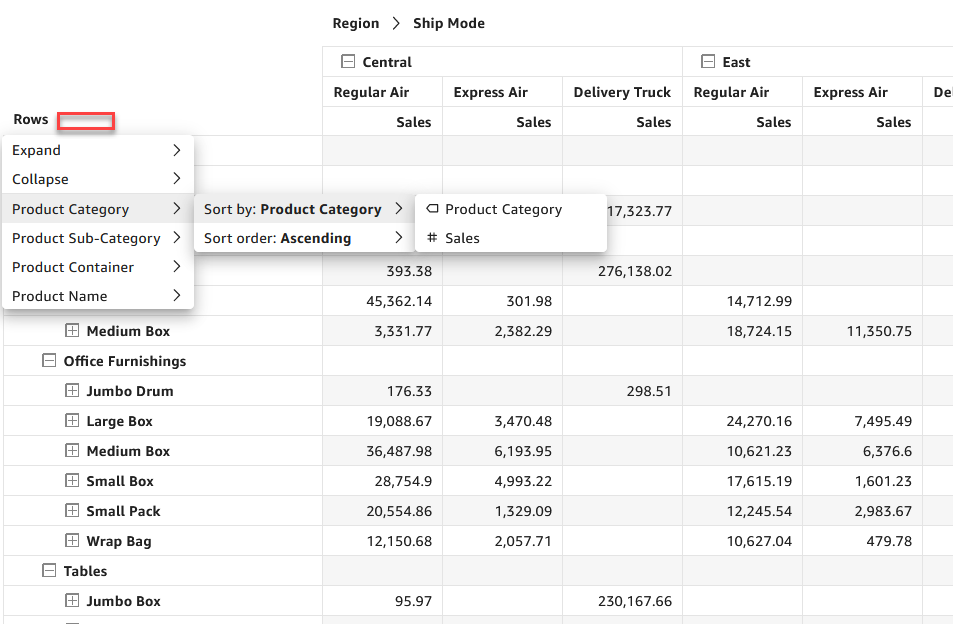
字段井菜单提供了更高级的格式设置选项,例如隐藏和移除。